OTBI分析からの表の作成
アプリケーション・コンポーザのビジュアライゼーション構成機能を使用して、OTBI分析から販売ダッシュボードの表を作成する方法を次に示します。
ビジュアライゼーションの作成
- に移動します。
- 右側のペインで「ビジュアライゼーション構成」をクリックします。
- 「追加」をクリックして新しい構成を作成します。
-
「構成の作成」ページで、「ソース・タイプ」として「OTBI分析」を選択します。
「カタログ・フォルダの選択」、フォルダ・アイコンをクリックし、「カスタム」を選択します。
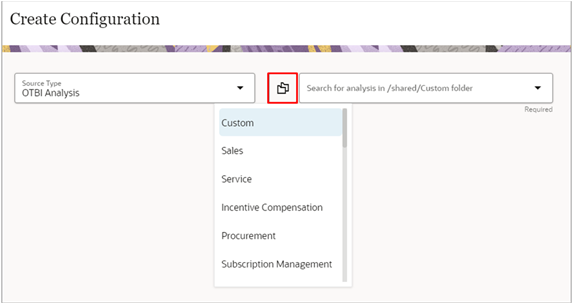
- 検索フィールドに、カスタム分析の名前を入力します。
-
検索結果で分析を選択します。 分析内のすべてのフィールドが自動的に含まれ、ビジュアライゼーションがページに表示されます。
- 「名前」フィールドに、表のタイトルを入力します。
- 「ビジュアライゼーション・タイプ」フィールドで、「表形式チャート」を選択します。
「カラム」セクションのコントロールを使用して、列の順序を変更し、表に表示しない列を非表示にします。
コールアウト コントロール摘要 1 ハンドルを使用して列の順序を変更します。 2 名前のリンクをクリックして列の書式(通貨、小数、パーセントなど)を指定し、フィールドでのドリルダウンを有効にします。 3 表の列を非表示にします。 この例では、「商談ID」列と「商談番号」列を非表示にしています。 これらの列は、次のステップでドリルダウンのレコードを識別するために使用されます。 営業マンにとっては意味がない。 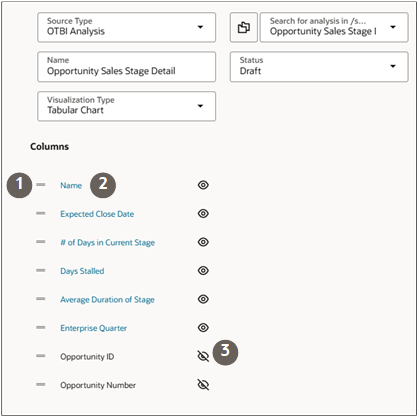
-
表のフィールドでドリルダウン機能を有効にします。 たとえば、商談の名前をクリックして商談を開きます:
- 「名前」リンクをクリックします。
- 「プリファレンス」ドロワーで、「ドリルダウン」をオンにします。
- 「ページ」フィールドで、開くレコードのタイプを選択します。 この例では、「商談」です。
- PUIDフィールドで、オブジェクトの番号ID、商談の場合は商談番号、アカウントの場合はアカウント番号などを選択します。
- IDフィールドで、「商談ID」などのオブジェクトIDフィールドを選択します。
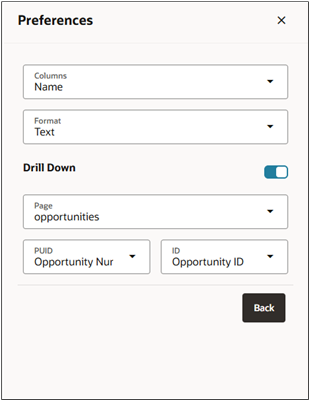
- 「戻る」をクリックします。
- 表からドリルダウンをテストできます。
- 構成「ステータス」を「アクティブ」に設定します。
- 「作成」をクリックして、構成を保存します。
- リスト・ページのビジュアライゼーション構成の番号を確認します。 この番号を使用して、販売ダッシュボードのビジュアライゼーションを参照します。